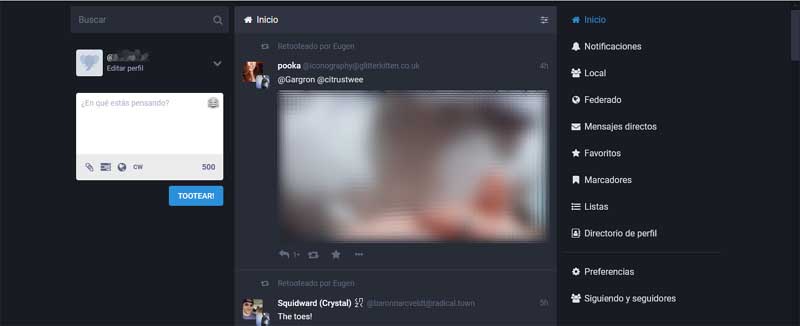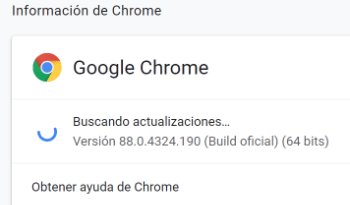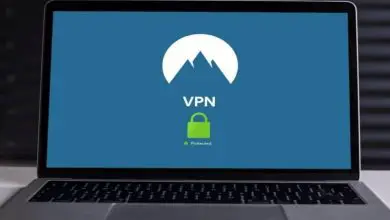Crea un account mastodonte
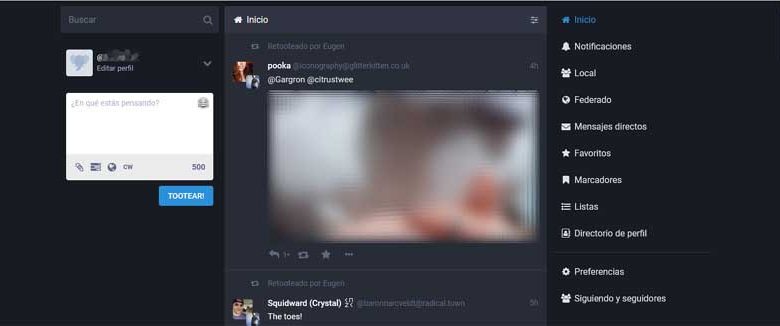
Qualche anno fa abbiamo spiegato come registrarsi su Twitter senza problemi per poter utilizzare questo social network. Tuttavia, molti utenti di Twitter sono infastiditi e infastiditi dalle continue restrizioni e blocchi che subiscono nella rete dell’uccellino e per questo motivo vogliamo presentare il seguente articolo: Crea un account Mastodon che ti permetterà di registrarti a Mastodon senza disagi e, in questo modo, far parte di un social network libero e decentralizzato molto simile a Twitter e che si pone come referente indiscusso senza censure che guadagna ogni giorno più follower.
* A proposito, potresti essere interessato: Recupera il tuo account Twitter senza conoscere l’e-mail di registrazione …>>
Crea un account Mastodonte | PASSO #1: Entra in Mastodon · [Web – App]
Il primo passo è accedere a Mastodon e per questo niente è più facile che intraprendere una ricerca con il nome di questo social network: «mastodon» nel motore di ricerca di Google e premere o cliccare sul risultato corretto che lo identifica: mastodon.Social
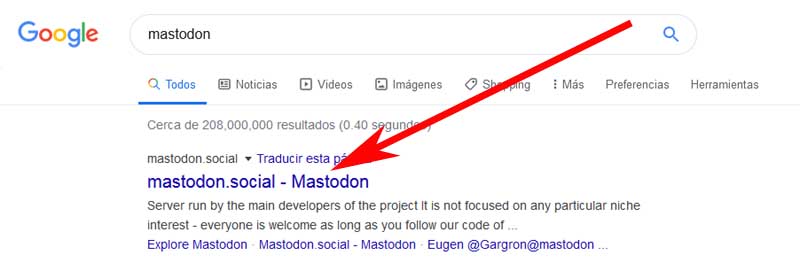
Applicazioni mobili: chi desidera utilizzare Mastodon dal proprio cellulare potrà entrare in questa sezione di Mastodon e scegliere l’applicazione che riterrà conveniente e in base al proprio dispositivo mobile. Tuttavia, ti consigliamo di registrarti nella sua versione web e quindi, a seconda del tuo utilizzo e comfort, migrare alla rispettiva applicazione.
Crea un account Mastodonte | PASSO #2: Registrati con Mastodon
Una volta completato il passaggio precedente, arriverai alla home page web di Mastodon e qui potrai avviare la rispettiva registrazione compilando il seguente modulo che troverai sul lato destro dello schermo del PC o scorrendo verso il basso da un cellulare.
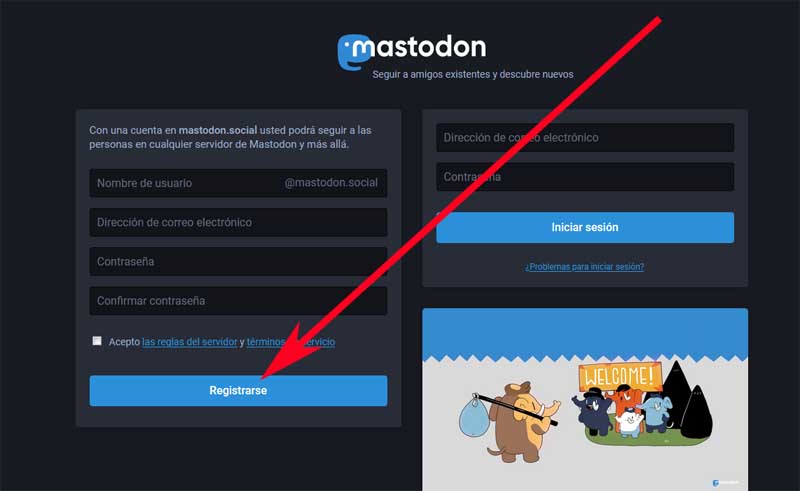
Username: in questa casella, inseriranno lo username con cui vogliono farsi conoscere in Mastodon.
Indirizzo e-mail: in quest’altra casella, devono inserire un’e-mail personale che hanno attualmente attivo e a cui possono accedere senza difficoltà.
Password: qui devi inserire una password per il tuo account Mastodon e, ovviamente, si raccomanda che sia difficile da scoprire per una terza parte ma anche che sia facile da ricordare per evitare di recuperare un account Mastodon dovuto per dimenticare la password.
Conferma password: in quest’ultima casella inseriranno la stessa password della casella precedente senza commettere errori.
Una volta compilato coscienziosamente il modulo, dovranno segnare o barrare il quadratino che precede il testo che dice: «Accetto le regole del server e i termini del servizio» e dopo, premeranno o cliccheranno sul pulsante blu che dice: registrati
Crea un account Mastodonte | PASSO 3: verifica la posta
Se le cose sono andate bene, verrà caricata una pagina Mastodon in cui vengono informati di aver inviato un collegamento di conferma alla loro e-mail che devono premere o fare clic per attivare il proprio account Mastodon.
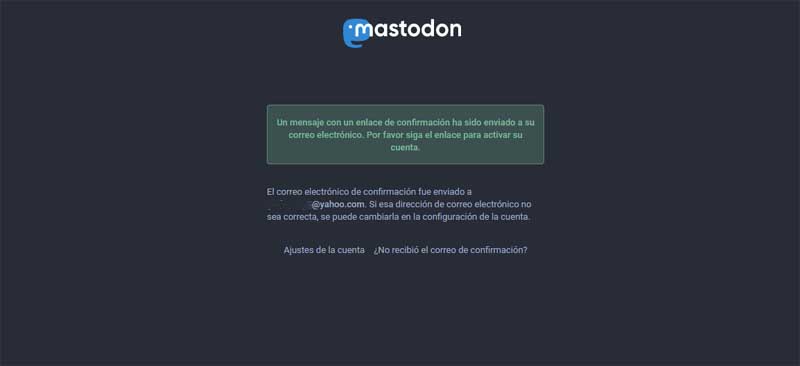
Quindi, andranno alla loro e-mail in cui hanno inserito la registrazione in Mastodon, apriranno il messaggio di Mastodon e infine premeranno o faranno clic sul pulsante che dice: Verifica indirizzo e-mail
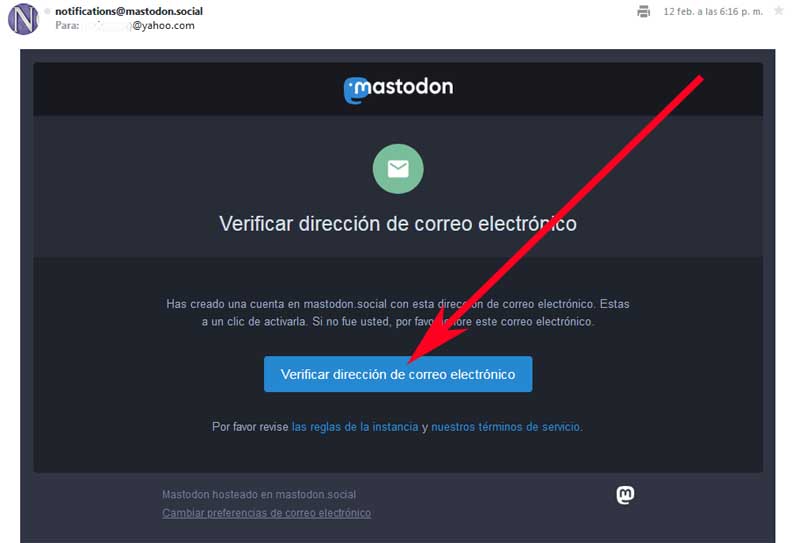
Nota N°1: tra l’altro, a volte i messaggi non passano i filtri di sicurezza delle email e quindi questi messaggi non compaiono nella posta in arrivo. In questi casi, si consiglia di controllare la cartella della posta indesiderata o dello spam.
Crea un account Mastodonte | PASSO #4: Per iniziare
Con l’azione precedente eseguita, verranno indirizzati a una pagina Mastodon dove vengono accolti e incoraggiati a rivedere questi primi passaggi, premendo o facendo clic sul pulsante blu che dice: Andiamo!
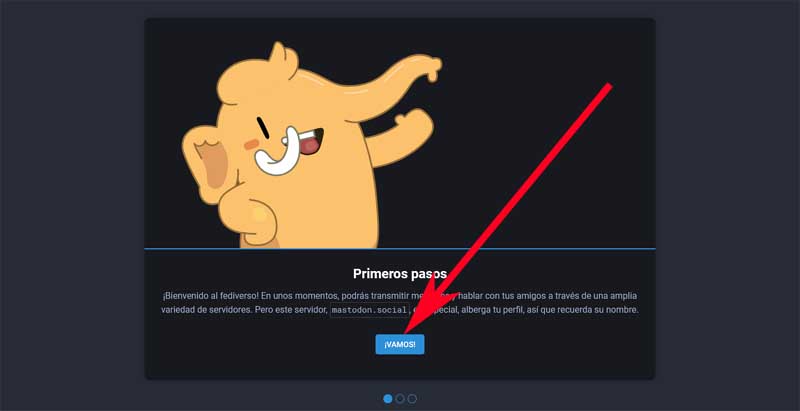
In questo secondo passaggio, li informano su ciò che troveranno in «Home«, «Local» e anche «Federato» e dopo aver esaminato questo, premeranno o faranno clic sul pulsante blu che dice: Avanti
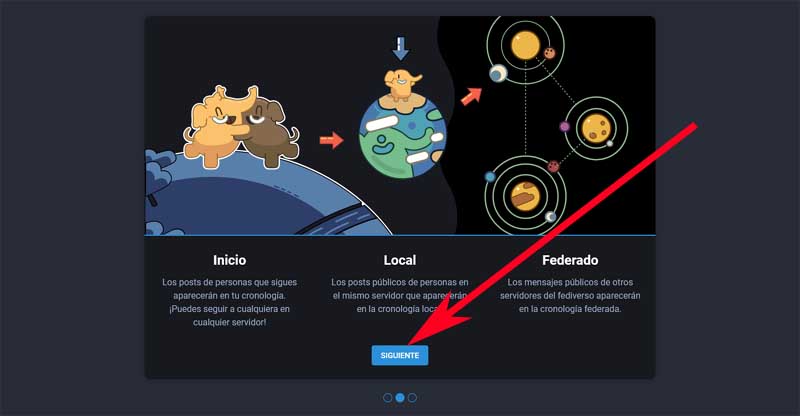
In quest’ultimo passaggio, ti informano di cosa si tratta: «Rispondi«, «Retweet» e «Preferito» e dopo aver letto questo, premeranno o faranno clic sul pulsante che dice: FINISH TUTORIAL!
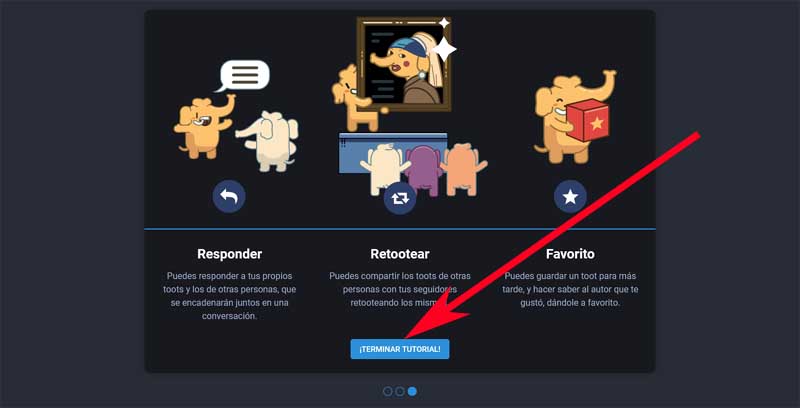
Ehi! Hanno potuto creare un account in Mastodon e ora appariranno nella home page del loro account e da questo preciso momento potranno usarlo come meglio crederanno e invitare i loro amici per promuovere alternative gratuite e senza le restrizioni che ha Twitter.